আপনার আইফোন বার্তাগুলি ফিল্টার করা খুব সহজ হতে পারে যদি আপনি কোনও নির্দিষ্ট দিনে প্রচুর বার্তা পান যেগুলি সাজানো কঠিন৷
কী দারুণ ব্যাপার হল এটি করার জন্য আপনাকে কোনো তৃতীয় পক্ষের অ্যাপ ডাউনলোড করতে হবে না; আপনার iPhone ইতিমধ্যেই বার্তা অ্যাপে একটি পাঠ্য-ফিল্টারিং বৈশিষ্ট্য দিয়ে সজ্জিত৷
৷কিভাবে আইফোনের মেসেজ ফিল্টার ব্যবহার করবেন
সেই দিনগুলি চলে গেছে যেগুলিকে আপনি জানেন না এমন লোকেদের থেকে স্প্যাম এবং জাঙ্ক মুছে ফেলার জন্য আপনাকে অজানা বার্তাগুলির মধ্যে দিয়ে যেতে হয়েছিল৷
আইফোনের বার্তা-ফিল্টারিং বৈশিষ্ট্যের সাথে, আপনি আপনার পরিচিতি তালিকার উপর ভিত্তি করে বার্তাগুলি ফিল্টার করতে পারেন। তার মানে আপনার পরিচিতি তালিকার লোকেদের কাছ থেকে আসা সমস্ত বার্তা পরিচিত প্রেরক তালিকায় যায়৷
৷অন্য সবাই—অসংরক্ষিত নম্বর, কুরিয়ার, ওয়ান-টাইম কোড এবং স্প্যাম সহ—এর পরিবর্তে সরাসরি অজানা প্রেরকদের তালিকায় যান৷
এই বৈশিষ্ট্যটি ডিফল্টরূপে বন্ধ থাকে, তবে আপনি যে কোনো সময় এটি চালু করতে পারেন৷
কিভাবে আপনার iPhone এ বার্তা ফিল্টারিং সক্ষম করবেন তার একটি ধাপে ধাপে প্রক্রিয়া নিচে দেওয়া হল:
- সেটিংস-এ যান . তারপর নিচে স্ক্রোল করুন এবং বার্তা এ আলতো চাপুন .
- নিচে স্ক্রোল করুন এবং অজানা প্রেরকদের ফিল্টার করুন সক্ষম করুন .
- এখন বার্তা খুলুন এবং ফিল্টার আলতো চাপুন পর্দার উপরের বাম দিকে।
- সমস্ত বার্তা এর অধীনে , আপনি দুটি নতুন বার্তা ফিল্টার দেখতে পাবেন:পরিচিত প্রেরক এবং অজানা প্রেরক .
- সংশ্লিষ্ট বার্তা তালিকা দেখতে একটি ফিল্টার আলতো চাপুন।
- ফিল্টার ট্যাপ করে তালিকাগুলিতে ফিরে যান পর্দার উপরের বাম দিকে।

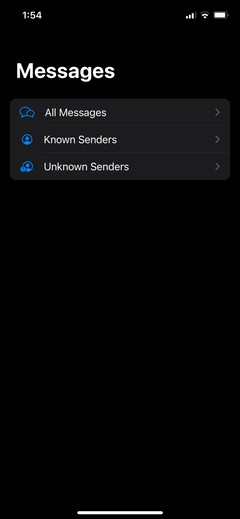
অজানা প্রেরকদের ফিল্টার করার বিকল্পটি চালু করার ফলে আপনি বেশিরভাগ সময় আপনার পরিচিত প্রেরকদের তালিকায় ফোকাস করতে পারবেন, শুধুমাত্র আপনার অজানা প্রেরকদের তালিকাটি চেক করতে পারবেন যখন আপনি এটি পছন্দ করবেন৷
আপনি সেটিংসে ফিরে গিয়ে ফিল্টার অজানা প্রেরক বিকল্পটি নিষ্ক্রিয় করে সর্বদা ফিল্টার বিকল্পটি বন্ধ করতে পারেন৷
বার্তা ফিল্টারিং সম্পর্কে একটি সতর্কতা
একবার আপনি এই বৈশিষ্ট্যটি সক্ষম করলে, আপনার পরিচিত ব্যক্তিদের কাছ থেকে টেক্সট বার্তাগুলি যারা আপনার পরিচিতি তালিকায় সংরক্ষিত হয়নি তখনও সরাসরি অজানা প্রেরকদের তালিকায় চলে যাবে৷
সুতরাং, আপনি যদি এমন কেউ হন যে আপনার পরিচিতি তালিকায় বন্ধুর নম্বর যোগ করতে ভুলে যান, এখন তাদের যোগাযোগের বিবরণ সংরক্ষণ করার সময়। অন্যথায়, আপনি তাদের পরবর্তী বার্তা মিস করতে পারেন।
যাইহোক, প্রথমে একটি বার্তা পাঠালে সেই কথোপকথন সর্বদা পরিচিত প্রেরক তালিকায় প্রদর্শিত হবে—এমনকি যদি প্রাপক আপনার পরিচিতি তালিকায় নাও থাকে।
গুরুত্বপূর্ণ বার্তা দ্রুত অ্যাক্সেস করুন
প্রতিদিনের লেনদেন থেকে অসংখ্য বার্তা দ্রুত বার্তা অ্যাপে প্লাবিত হতে পারে এবং আপনাকে পরিবার, বন্ধুবান্ধব এবং কাজের সহকর্মীদের গুরুত্বপূর্ণ পাঠ্যগুলি মিস করতে পারে৷
বার্তাগুলি ফিল্টার করা শুধু ঝরঝরে নয়; এমনকি এটি আপনাকে ইতিমধ্যে একটি বিশৃঙ্খল ইনবক্সের মাধ্যমে চালনা করার প্রয়োজনীয়তাও বাঁচাতে পারে।


